出欠簿
どうも、おにくちゃんです。
今回ご紹介する『出席簿』は、スマホで簡単に出欠確認ができるアプリです。メンバーを追加したり、出欠情報を管理できます。先生が出欠確認を取る時だけでなく、大人数で旅行に行く時や、イベントを開催する時などにも使えますよ!
※この記事に掲載されているアプリは記事を書いた時点での価格・情報となります。場合によっては価格が変動・ストアから削除されている可能性がありますのでApp Store、Google playでお確かめください。

アプリ概要
『出席簿』は出欠確認できる出席簿アプリです。
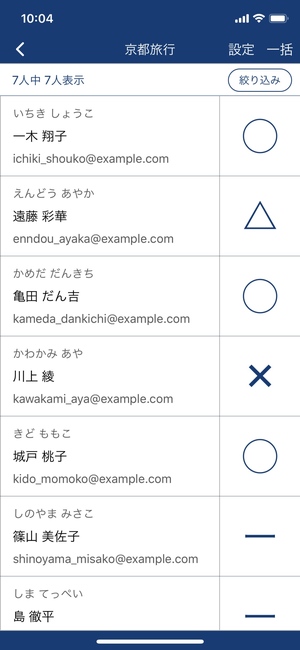
メンバーを追加したり、開催するイベントなどで出欠管理を簡単に行うことができます。機能がシンプルめなので、使い方は簡単です。データの取り込みや出力もできますよ!
メンバーの登録
まずは、メンバーを登録しておく必要があります。
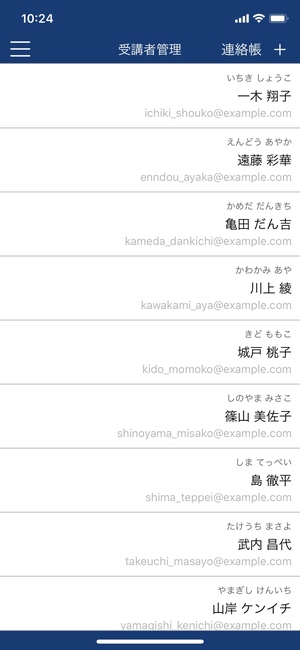
△「受講者管理」から
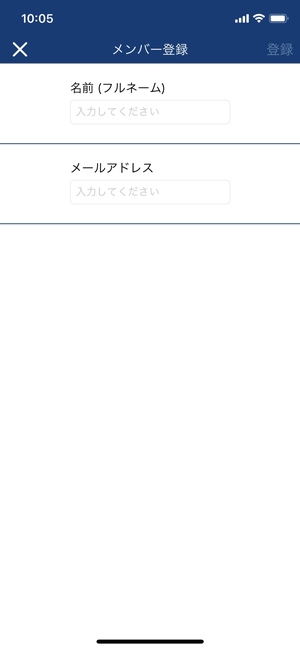
△メンバー登録
最初にイベントなどに参加するメンバーを登録しておきます。画面左上の三本線ボタンから「開催者メニュー」を開き、「受講者管理」を選択します。「+」ボタンで手動による登録、「連絡帳」ボタンでスマホの連絡先からインポートできます。
ちなみに、手動登録の初期設定では、「名前」だけを入力できる状態になっていますが、設定から「メールアドレス」や「ふりがな」も入力できるようにすることも可能です。
全てのメンバーを登録できれば完了です!
イベントの登録
次に、イベントを登録します。
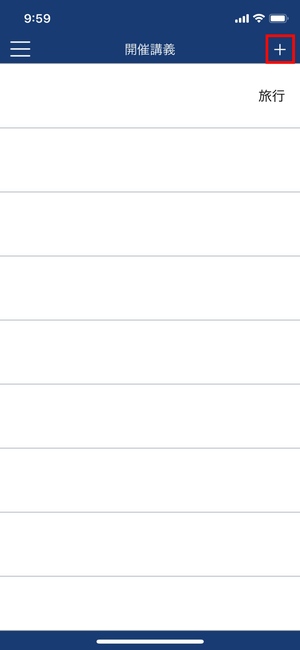
△カテゴリのようなもの
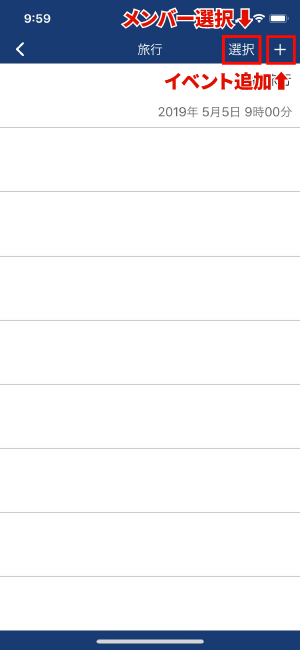
△イベント登録&メンバー選択
画面左上の三本線ボタンから「開催者メニュー」を開き、「開催講義」を選択します。最初に開催講義を登録するわけですが、これはカテゴリを作成するようなものです。「旅行」「合コン」「登山」など、わかりやすい名前で登録しておくと良いでしょう。
次に、作成したカテゴリ内の「+」ボタンからイベントを登録します。イベントの登録では、「イベント名」と「開催日」を入力できます。「沖縄旅行」「北海道旅行」など、詳細なイベント名を登録しておくとわかりやすいです。
イベントの登録ができたら、参加するメンバーを選択します。
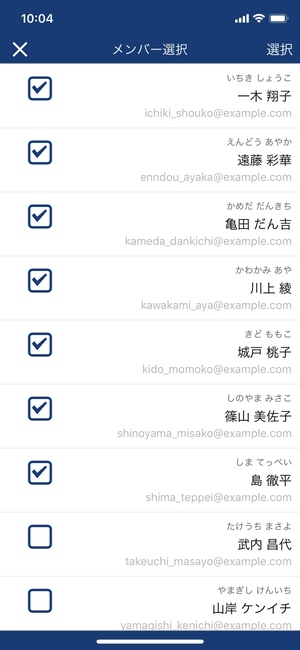
カテゴリ内の「選択」ボタンを押すと、最初に登録したメンバーを選択できるようになります。あとは、リストの中から参加する可能性のあるメンバーにチェックマークを付けていけばいいだけです。以上で、全ての準備は完了です。
出欠確認
これで、各イベントで出欠確認が取れるようになります。
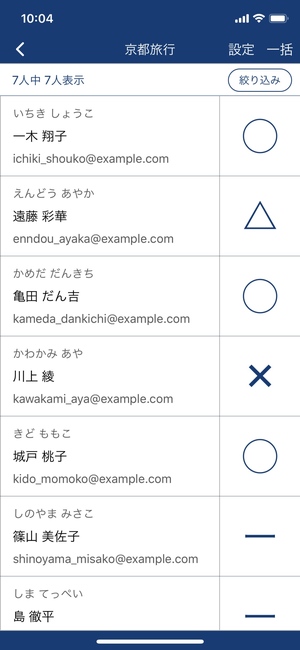
作成したイベントを選択すると、参加するメンバー一覧が表示されます。画面右側の記号が表示されている部分をタップすると、個別に出欠の入力ができます。「○」「△」「×」「ー」の4つの記号が使用可能です。また、画面右上の「一括」ボタンから、記号の一括入力もできますよ!
メモを記録することもできます。
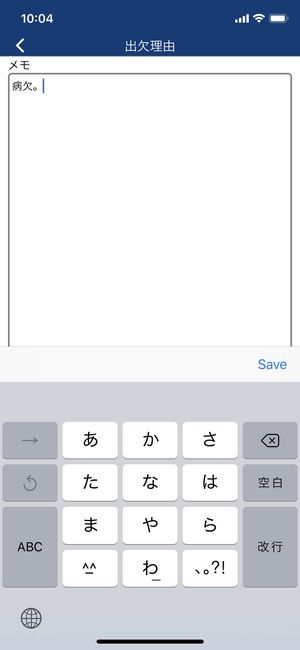
各メンバーの名前部分をタップすると、メモの入力画面に変わります。自由にメモを記録できるので、欠席理由や途中参加などの情報を入れておくと良いでしょう。入力し終わったら、「Save」ボタンを押しておきましょう(「<」ボタンを押して戻っても、きちんと保存されます)。
参加メンバーを非表示にすることもできます。
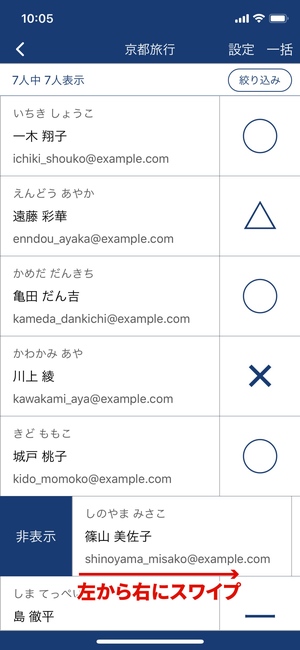
各メンバーを右にスワイプすると「非表示」ボタンが出現し、このボタンからメンバーを非表示にできます。また、画面右上の「設定」ボタンから「設定モード」にすれば、全メンバーの名前横に非表示ボタンを出すことができたり、全ての非表示設定を取り消すことができます。
他にも、「絞り込み」ボタンを押すと、設定した記号別に表示設定を切り替えることもできますよ!
出席一覧
表で出席一覧を確認することもできます。
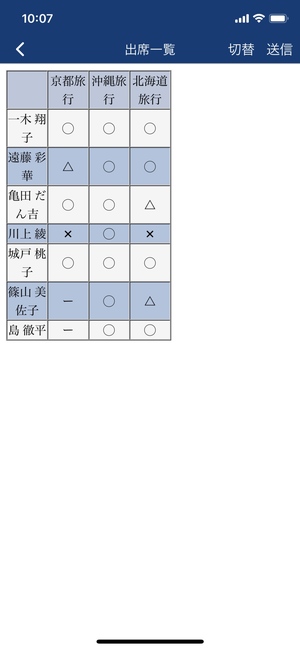
△出欠一覧
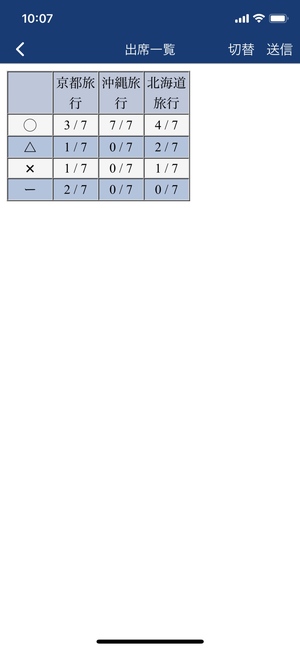
△出欠分布
画面左上の三本線ボタンから「出席一覧」を選択し、各カテゴリを選ぶと「出欠一覧」や「出席分布」を表で確認できます。表で確認できるので、誰がどのイベントに参加し、どのくらいの人数が欠席したか、なども一目でわかります。画面右上の「切替」ボタンから、表示を切り替えることができます。
データの送信もできます。
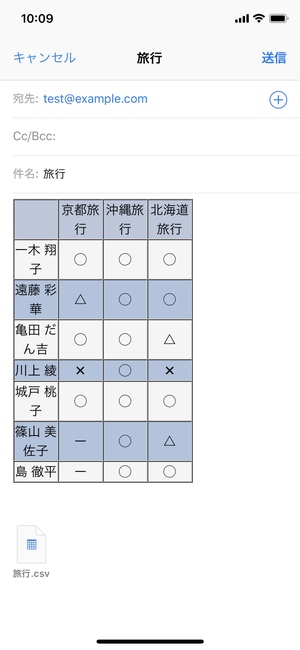
画面右上の「送信」ボタンから、データをメールで送信できます。CSVファイルとして出力できるので、パソコンなどでデータを管理する時に役立ちます。設定画面からメールアドレスを設定しておくと、宛先が自動入力されます。
設定
様々な設定ができます。
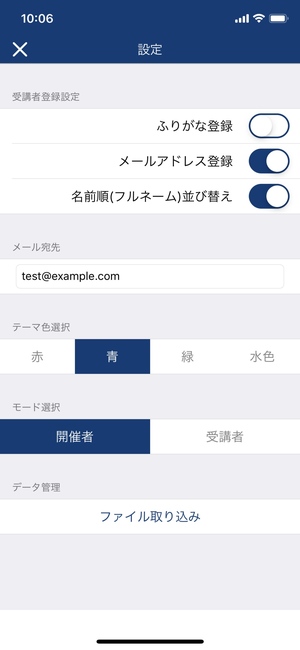
「受講者登録設定」では、メンバーを手動で登録する時の入力項目を設定できますし、「メール宛先」を設定しておけば、メールでデータ送信する時に自動で宛先を入力してくれます。
他にも、「ファイル取り込み」から、メンバーやイベントの情報が入ったCSVファイルを取り込むことができます。PCでデータ入力を行いたい人は、一度サンプルファイルをPCに送り、入力を完了させてから、もう一度アプリにデータを取り込むと良いでしょう。
まとめ
『出席簿』アプリの使い方でした。メンバーやイベントの登録、出欠確認も簡単にできましたね。メンバーさえ登録してしまえば、後の作業は楽に行えます。CSVファイルに出力することもできるので、PCで管理したい人にもうってつけです。先生だけでなく、イベントの開催者や幹事さんにも役立つ出席簿アプリです!




